Zoom: Cum să vă redenumiți

Vedeți cât de ușor este să vă schimbați numele într-o întâlnire Zoom, indiferent dacă sunteți deja într-una. Sfaturi prietenoase pentru începători.

Ai fost vreodată atât de distras de acele notificări TikTok încât nu ai lucrat deloc? Dacă continui să verifici toate acele videoclipuri noi din conturile pe care le urmărești; nu vei face mare lucru.
Dar, iPadOS 15 vă oferă Focus, care vă oferă mai multe opțiuni atunci când vine vorba de blocarea acestor distrageri. Puteți crea unul, creând un program, o locație și când deschideți o anumită aplicație. Să vedem ce are de oferit Focus.
Ce este Focus pe iPadOS 15?
Datorită Focus pe iPadOS 15, vă puteți concentra asupra a ceea ce faceți eliminând acele distrageri. Ceea ce face această caracteristică este că filtrează notificările în funcție de ceea ce faci în prezent. Cu Focus, vă puteți configura și ecranul de pornire cu aplicații care vor contribui la ceea ce încercați să faceți în acest moment. De exemplu, să presupunem că aveți o anumită pagină pe ecranul de pornire cu aplicații pe care le utilizați numai pentru serviciu. Folosind un Focus numit Work, puteți alege să aveți acces numai la pagina de pornire în care veți avea acces doar la aplicațiile de serviciu. La revedere TikTok.
Ai putea, de asemenea, să încerci să te culci; veți vedea doar aplicații care vă vor ajuta să vă relaxați. Widgeturile pot face, de asemenea, parte din Focus. Focus vă oferă mai multă flexibilitate decât funcțiile Nu deranjați, deoarece aveți mai multe opțiuni pentru a decide ce aplicații și contacte sunt dezactivate.
Cum să faci o focalizare personalizată pe iPadOS 15
Pentru a vă crea Focus personalizat pe iPad, deschideți Centrul de control glisând în jos din colțul din dreapta sus al afișajului. Atingeți opțiunea Focus. De asemenea, puteți accesa opțiunea accesând Setări > Focalizare > Atingând simbolul plus din dreapta sus.
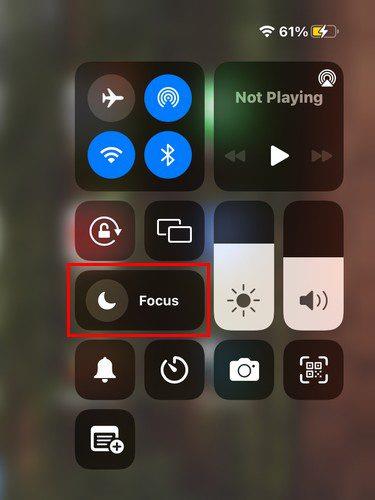
Odată ce îl selectați, veți vedea opțiunea Nu deranjați, Lucru și Personal. Sub toate aceste opțiuni, veți găsi opțiunea New Focus.
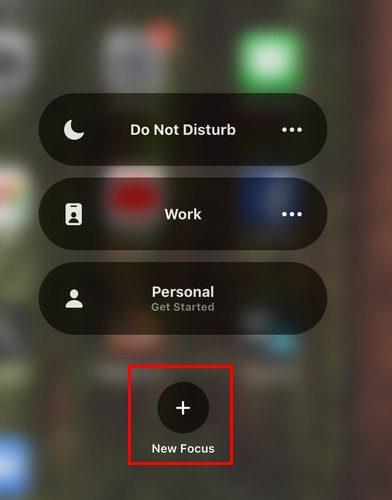
Când vă creați noul Focus, veți vedea că unele opțiuni vor exista deja, cum ar fi:
Dar, dacă nu vedeți ceea ce căutați, atingeți opțiunea Personalizată din partea de sus.
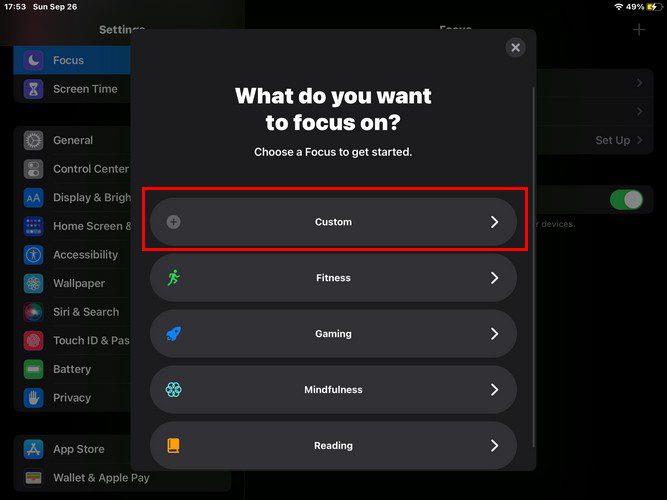
Veți începe cu lucruri precum denumirea Focusului, acordarea unei culori și alegerea unei pictograme. În continuare, va trebui să determinați ce contacte nu vor fi afectate de focalizare. Pentru a adăuga pe cineva, apăsați pe opțiunea Adăugare persoană > alegeți-vă contactele, urmată de opțiunea Efectuat din dreapta sus. Dacă vă răzgândiți și doriți să ștergeți pe cineva, atingeți minusul de lângă fotografia de profil a persoanelor de contact.
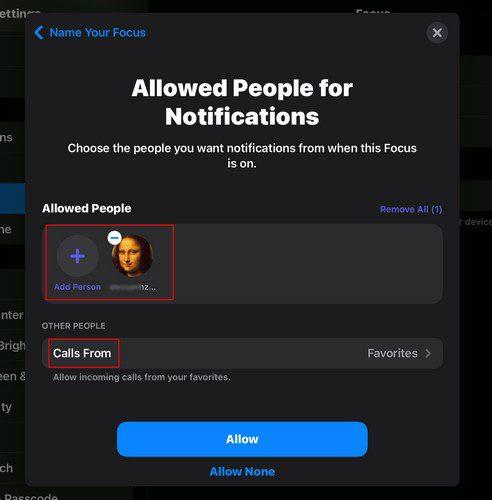
De asemenea, puteți decide de la cine doriți să primiți apeluri. Atingeți unde scrie Apelați de la și alegeți între:
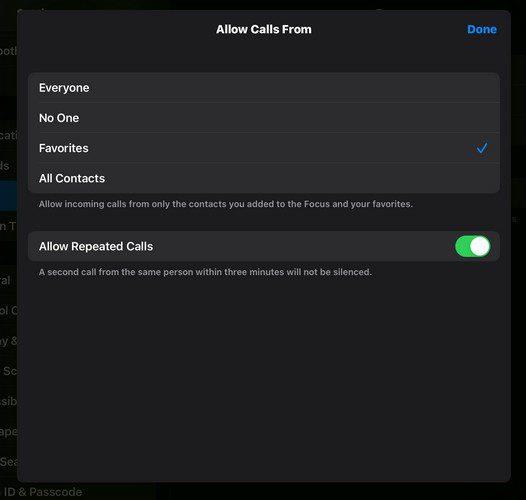
Pe următorul ecran, este timpul să alegeți ce aplicații au voie să vă trimită notificări. Atingeți opțiunea Adăugați aplicație și selectați aplicațiile dvs. Există, de asemenea, o opțiune de a crea aplicații, care nu sunt marcate ca fiind sensibile la timp în lista permisă.
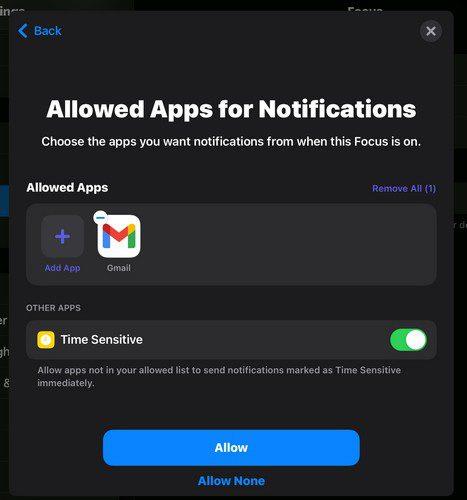
Ar trebui să vedeți acum un mesaj care vă anunță că Focus este gata. Atingeți butonul albastru Terminat pentru a continua.
Cum să editați o focalizare – iPadOS 15
Alegerile pe care le faci nu sunt permanente. Dacă vă răzgândiți vreodată, puteți accesa Setări > Focus pentru a face orice modificări. Vei vedea tot Focusul pe care l-ai făcut. Există, de asemenea, o opțiune pe care poate doriți să o activați, care va activa Focus și pentru toate dispozitivele dvs.
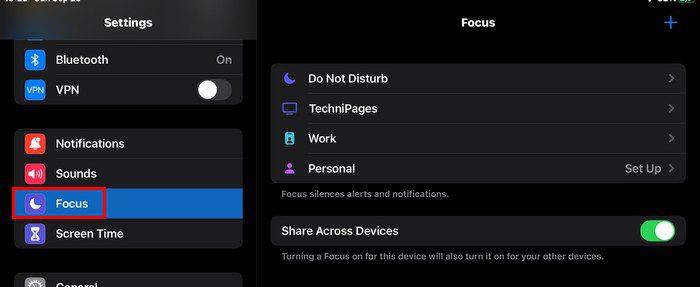
Odată ce ați terminat de creat, puteți activa o anumită focalizare accesând Setări > Focalizare sau glisând în jos din dreapta sus a afișajului > Atingând Focus > Focalizare pe care doriți să o activați. Atingând punctele din dreapta Focusului, puteți alege pentru cât timp doriți să-l porniți.
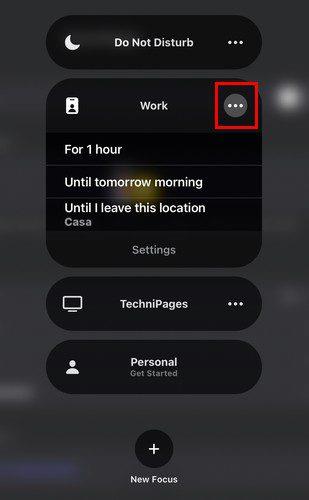
Cum să personalizați ecranul de pornire pentru o focalizare
Accesând Setări,> Focus , puteți elimina și aplicațiile care vă pot distrage atenția. Atingeți opțiunea Ecran de pornire și puteți activa opțiunea de a Ascunde insignele de notificare și paginile personalizate.
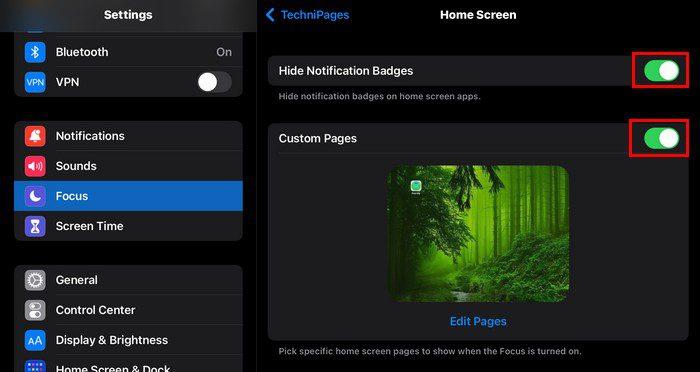
În Pagini personalizate, pagina de ecran de pornire pe care o includeți va fi singura la care aveți acces atunci când această focalizare este activată. Veți ști pe care se află Focusul deschizând Centrul de control. Atingeți opțiunea Focus și o puteți dezactiva și puteți trece la un alt Focus.
Cum să personalizați ecranul de blocare pentru o focalizare
Sub opțiunea Ecran de pornire, o veți vedea pe cea pentru a vă personaliza ecranul de blocare. Când apăsați pe această opțiune, puteți estompa ecranul de blocare și puteți afișa notificările oprite.
Cum să activați automat focalizarea pentru iPadOS 15
În Setări > Focus, puteți, de asemenea, să activați un Focus creând un program.
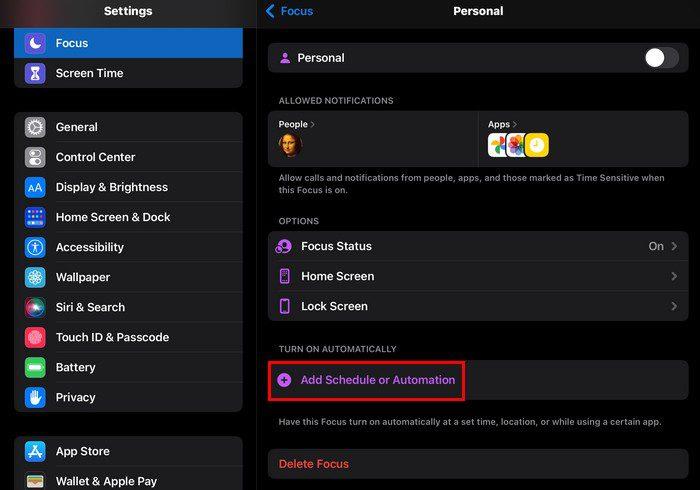
Pentru a crea programul, va trebui să alegeți ora, locația și orice aplicație pe care doriți să le includeți. Dacă este primul dvs. Focus pe care îl creați, veți vedea și o opțiune pentru a configura o activare inteligentă care va activa Focusul la momentele oportune. După activarea acestuia pentru prima dată, opțiunea Activare inteligentă va fi chiar deasupra opțiunii Adăugare program sau Automatizare din Setări.
Timp
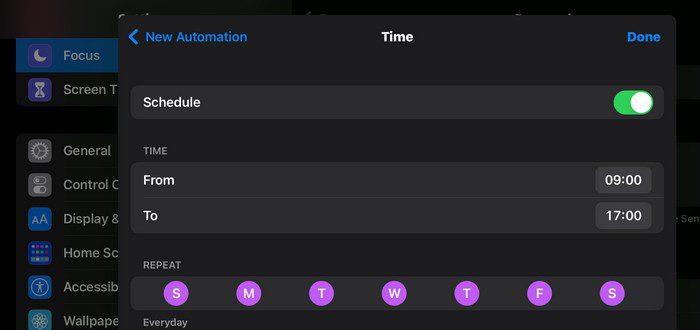
Asigurați-vă că opțiunea Program este activată și că aveți la ce oră va începe și se va termina programul. Zilele în care Focusul va intra în vigoare vor fi evidențiate în violet. Dacă uitați sau doriți să faceți vreo modificare, accesați Setări > Focalizare și vă veți găsi programul în secțiunea Pornire automată. Sub aceasta, veți vedea opțiunea de a șterge focalizarea.
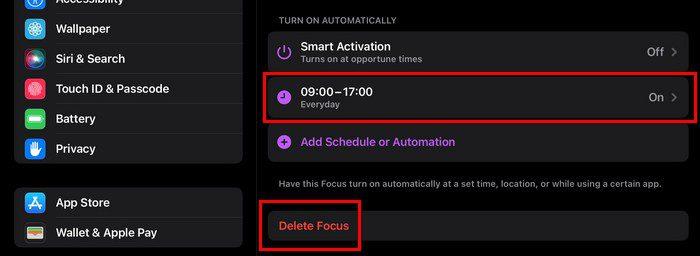
Locație
Un Focus poate fi activat și când plecați sau ajungeți într-o locație. Accesați Setări > Focus > Adăugați program sau Automatizare > Locație .
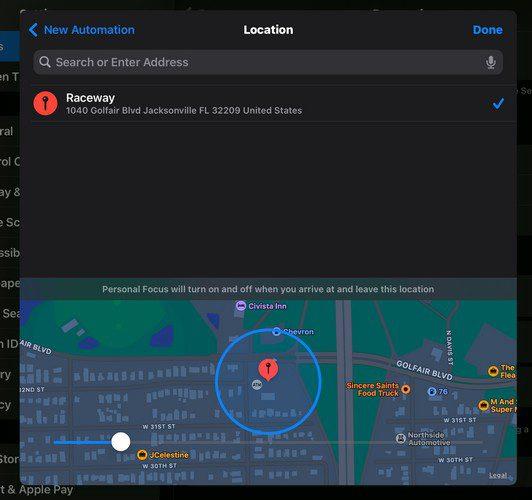
App
Când alegeți opțiunea Aplicație, veți activa Focusul în care vă aflați de fiecare dată când lansați o anumită aplicație. Va trebui doar să accesați Setări > Focalizare > Alegeți o focalizare (de exemplu, Personal) > Program nou sau Automatizare > Aplicație > Alegeți aplicația . Veți ști că Focus a fost activat deoarece vedeți un mic mesaj derulant din partea de sus a afișajului.
Concluzie
Este foarte ușor să te distragi atunci când primești notificări de la toate aplicațiile tale. Unele notificări sunt esențiale, dar majoritatea pot aștepta. Pentru acele momente în care trebuie să te concentrezi pe ceva, crearea unui Focus este de mare ajutor.
Cu Focus, nu numai că veți bloca acele notificări care vă distrag atenția, dar veți avea și mai multe opțiuni când vine vorba de conținutul care va fi blocat. Crezi că vei folosi această funcție des? Împărtășiți-vă gândurile în comentariile de mai jos și nu uitați să împărtășiți articolul altora pe rețelele sociale.
Vedeți cât de ușor este să vă schimbați numele într-o întâlnire Zoom, indiferent dacă sunteți deja într-una. Sfaturi prietenoase pentru începători.
Ștergeți toate acele titluri jenante de pe Netflix, continuați să urmăriți lista pe computer și pe dispozitivul Android.
Dacă doriți ca Outlook să descarce automat imagini de e-mail, editați setările Centrului de încredere și activați Descărcare automată.
Eliminați aglomerația de liste de redare Spotify nefolosite și aflați cum le puteți șterge. Încercați acești câțiva pași utili.
Dacă Photoshop nu vă poate detecta placa grafică, instalați cele mai recente actualizări de aplicație, GPU și sistem de operare. Apoi activați modul de înaltă performanță pentru Photoshop.
Vedeți cât de ușor este să efectuați un apel vocal sau video pe Skype pentru Windows sau Android, urmând acești pași simpli pentru începători.
Vedeți cum puteți stăpâni aceste funcții utile; ecran împărțit și modul de glisare în iPadOS 15 pe iPad.
Dacă nu puteți lipi datele organizației într-o anumită aplicație, salvați fișierul problematic și încercați să inserați datele din nou.
iPadOS 15 permite adăugarea unui widget pe ecranul de pornire al iPad-ului. Vedeți cât de ușor puteți adăuga câte widget-uri doriți.
Uneori imaginile arată mai bine cu efectul de estompare. Vedeți cum puteți adăuga cât mai multă neclaritate imaginilor dvs. doriți.
Profitați de informațiile LinkedIn pe care le puteți găsi când utilizați Microsoft Word. Iată câteva sfaturi valoroase de care trebuie să ții cont.
Întoarcerea textului în PowerPoint este mai ușor decât credeți. Încercați aceste metode prietenoase pentru începători pentru a roti textul în orice direcție.
Utilizatorii Adobe Acrobat Reader au de obicei probleme în care opțiunea Salvare ca nu funcționează. În schimb, apare o fereastră goală. De obicei, puteți remedia acest lucru
Dacă apelurile de ieșire ale echipelor nu vor funcționa, verificați dacă puteți efectua apeluri prin aplicația web. Dacă problema persistă, contactați administratorul.
Dacă nu puteți viziona Netflix pe Chromebook, reporniți laptopul, actualizați chromeOS și reinstalați aplicația Netflix.
Vedeți părțile pozitive și negative ale utilizării unui ID personal de întâlnire pentru întâlnirile dvs. Zoom. Iată ce trebuie să știți.
Dacă Photoshop spune că fișierul pe care încercați să îl deschideți nu este un document Photoshop valid, asigurați-vă că extensia se potrivește cu tipul real de fișier.
Descoperiți toate opțiunile dvs. atunci când programați întâlniri Zoom. Vedeți cât de ușor este să programați sau să începeți întâlniri Zoom din Chrome.
V-ați săturat să fiți nevoit să faceți față cu limita de timp de 40 de minute? Iată câteva sfaturi pe care le puteți încerca să o ocoliți și să vă bucurați de acele minute suplimentare de Zoom.
Reveniți la bara de instrumente dacă nu apare în Google Docs, dezvăluind-o sau obținând permisiuni de editare. Dacă acestea nu reușesc, utilizați un browser recomandat.
Dacă vă confruntați cu probleme cu streamingul Netflix, trebuie să identificați problema conexiunii. Aflați cum să remediați codul de eroare Netflix NW-2-5.
Dacă vă întrebați cum să recuperați e-mailurile arhivate șterse din Gmail, vă recomandăm să folosiți Coșul de gunoi sau Microsoft Outlook pentru a vă ajuta.
Învățați cum să adăugați o postare anonimă pe un grup Facebook, protejându-vă astfel identitatea. Urmați pașii simpli pentru a crea o postare anonimă.
Tocmai ți-a trimis cineva un card cadou Google Play? Iată un ghid complet despre cum să utilizați cardul cadou Google Play. Aflați cum îl puteți trimite prietenilor și familiei dvs. online și multe informații utile.
Acest blog vă ajută cu cei mai buni pași de urmat dacă descoperiți că mesajele dvs. Gmail lipsesc sau au fost șterse.
Descoperă pașii necesari pentru a-ți păstra starea "Disponibil" în Microsoft Teams, astfel încât clienții să te poată contacta oricând.
Microsoft Teams a adunat o bază destul de mare de utilizatori corporativi. Aflați limitele Microsoft Teams, inclusiv limita de apeluri, participanți și multe altele pentru o colaborare eficientă.
Discover useful solutions for your broken television, ensuring proper environmental disposal and creative recycling ideas.
Cum să schimbi sau să editezi numele Facebook pe computer sau aplicație? Iată modalități rapide de a schimba numele profilului de pe Facebook și de a-i surprinde pe alții.

























